Olympus 1030 SW User Manual
Browse online or download User Manual for Cameras Olympus 1030 SW. Olympus 1030 SW Benutzerhandbuch
- Page / 80
- Table of contents
- BOOKMARKS



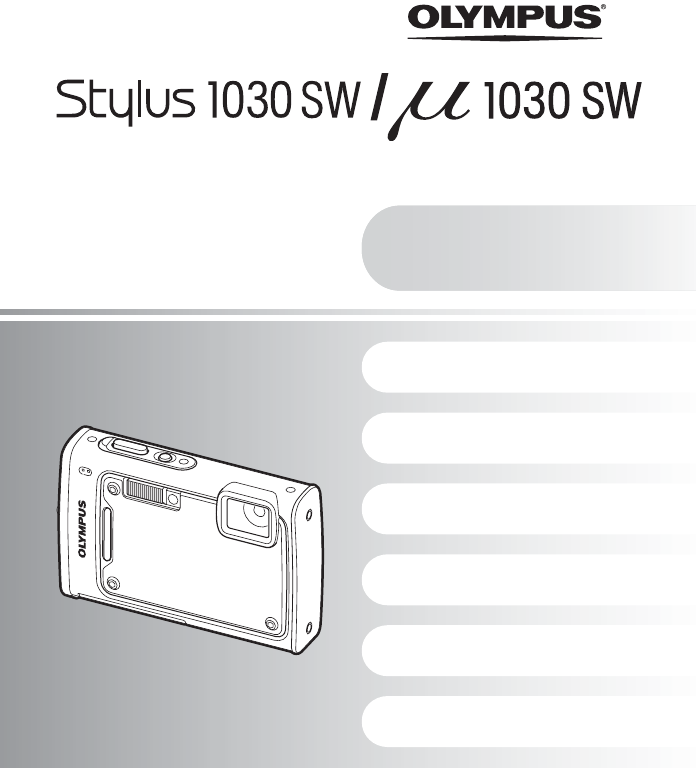
- Erweiterte 1
- Anleitung 1
- Kurzanleitung zur 2
- Anbringen des Trageriemens 3
- Vorbereiten der Kamera 4
- Akkuverriegelung 5
- Kontaktbereich 5
- Die Kamera einschalten 6
- Die Anzahl der speicherbaren 8
- Einzelbilder wird angezeigt 8
- Ein Bild aufnehmen 9
- Bilder anzeigen 10
- Tastenbedienung 11
- Aufnehmen von Filmen 12
- Aufnahmemodus 19
- Wiedergabemodus 19
- Menüfunktionen 21
- Gebrauch der Menüs 22
- Aufnahmemenü h K h s n 23
- Movie-Bildqualität 24
- [VERKNÜPFUNG I. D. KAM1] 25
- [VERKNÜPFUNG I. D. KAM2] 25
- [VERKNÜPFEN IM PC] 26
- [Y PRE-CAPTURE VIDEO] 27
- Wiedergabemodus-Menü q P 30
- FAVORIT HINZUF 31
- Menüs EINRICHTEN 35
- \DCIM\***OLYMP\Pmdd****.jpg 37
- Einstellen des Alarms 38
- 2 ZEITZONEN 38
- ALARM EINST 38
- KALIBRIEREN 40
- 3 Drücken Sie q/< 41
- 4 Trennen Sie das USB-Kabel 41
- Bilder ausdrucken 42
- 6 Trennen Sie das USB-Kabel 43
- Wenn Sie [<] gewählt haben 44
- Umgebungsbedingungen 46
- EINF. DRUCK 47
- SCHLIESSEN 47
- INDIVID. DRUCK 47
- Macintosh 48
- Trennen der Kamera 49
- Das Bild ist zu grobkörnig 53
- Einzelbilder 54
- Verwenden einer neuen Karte 55
- Die Schreibanzeige blinkt 55
- KARTE EINR 58
- SPEICHER FORM 58
- Kamerapflege 62
- Akku und Ladegerät 62
- Kompatible Karten 63
- STOSSFESTIGKEITSEIGENSCHAFTEN 64
- Hinweise zum Gebrauch 65
- Aufbewahrung und Pflege 65
- SICHERHEITSHINWEISE 66
- VORSICHT 67
- LCD-Monitor 69
- Rechtshinweise 70
- Haftungsausschluss 70
- Zu Ihrer Beachtung 70
- Urheberrechtshinweis 70
- Für Kunden in Europa 71
- Warenzeichen 72
- TECHNISCHE DATEN 73
- Olympus xD-Picture Card 74
- Olympus Lithium-Ionen-Akku 74
- KAMERAÜBERSICHT 75
- (LCD-Monitor – Aufnahmemodus 76
- VS458301 80
Summary of Contents
DIGITALKAMERAErweiterte AnleitungLernen Sie Ihre Kamera besser kennenKurzanleitung zur lnbetriebnahmeErste Schritte zum sofortigen Gebrauch der Kamera
10 DEKurzanleitung zur lnbetriebnahmeBilder anzeigena. Stellen Sie die Programmwählscheibe auf q.a. Drücken Sie die 4&-Taste und die 3#-Taste, um
DE 11TastenbedienungTastenbedienungAufnahme von EinzelbildernStellen Sie die Programmwählscheibe auf h, K, h, s oder g und drücken Sie leicht den Ausl
Tastenbedienung12 DEAF Lock - Speicherung der SchärfeeinstellungHandelt es sich um eine Aufnahmesituation entsprechend kH oder T, kann die Schärfeeins
TastenbedienungDE 13Folgen Sie den Aufnahmehinweisen auf dem Bildschirm, um die erwünschten Einstellungen vorzunehmen.• Drücken Sie m, um die Aufnahme
Tastenbedienung14 DEMovie-WiedergabeWählen Sie den Movie im Wiedergabemodus aus und drücken Sie auf o um die Wiedergabe zu starten. Funktionen während
TastenbedienungDE 15Die in „Mein Favorit“ registrierten Einzelbilder werden angezeigt.• Drücken Sie die Pfeiltasten, um weitere Bilder aufzurufen.• Ve
Tastenbedienung16 DERuft das Hauptmenü auf.Aufnahmemodus: Ein Motiv heranzoomenGröße des optischen Zooms: 3.6×Wiedergabemodus: Wechsel der Bildanzeige
TastenbedienungDE 17Drücken Sie 3# im Aufnahmemodus, um die Blitzlicht-Einstellungen auszuwählen.Drücken Sie o, um Ihre Auswahl zu bestätigen.Drücken
Tastenbedienung18 DEDrücken Sie q im Aufnahmemodus, um zum Wiedergabemodus zu wechseln und das zuletzt aufgenommene Bild anzuzeigen.Drücken Sie q erne
TastenbedienungDE 19Drücken Sie g, um die Anzeige in der folgenden Reihenfolge zu ändern.*1 Wird nicht angezeigt, wenn die Programmwählscheibe auf n o
2 DEInhaltsverzeichnisLernen Sie die Funktionen der Kameratasten mithilfe der Abbildungen kennen. So werden von Ihnen aufgenommene Bilder ausgedruckt.
Tastenbedienung20 DEWenn die [LED LEUCHTE] auf [EIN] steht, halten Sie Y nach unten gedrückt, um die LED-Leuchte einzuschalten.g„LED LEUCHTE Einstelle
DE 21MenüfunktionenMenüfunktionenDrücken Sie m, um das Hauptmenü auf dem LCD-Monitor anzuzeigen.• Je nach Programm zeigt das Hauptmenü verschiedene Me
Menüfunktionen22 DEHier wird die Benutzung der Menüs am Beispiel der [AF-MODUS]-Einstellung erklärt.1 Stellen Sie die Programmwählscheibe auf K.2 Drüc
MenüfunktionenDE 23• Einige Funktionen sind in bestimmten Modi nicht verfügbar.g „Funktionen, die in den Aufnahmemodi und Motivprogrammen zur Verfügun
Menüfunktionen24 DEMovie-Bildqualitätg „Anzahl der speicherbaren Einzelbilder und Aufnahmelänge von den Movies“ (S. 54)Zurücksetzen der aktuellen Aufn
MenüfunktionenDE 25[VERKNÜPFUNG I. D. KAM1]Wenn Sie die Kamera schwenken, fotografiert die Kamera automatisch und kombiniert Bilder für ein Panoramabi
Menüfunktionen26 DE[VERKNÜPFEN IM PC]Diese Funktion ermöglicht es Ihnen, ein Panoramabild unter Verwendung der OLYMPUS Master-Software auf der mitgeli
MenüfunktionenDE 27[e AUFN. & AUSW. 1]/[f AUFN. & AUSW. 2]• Mit diesen Motivprogrammen können Sie Serienaufnahmen machen, indem Sie den Auslös
Menüfunktionen28 DEMovie ([UNTERWASSER VIDEO])Sie können eine Serie von Bildern auf einmal aufnehmen, indem Sie den Auslöser gedrückt halten. Die Seri
MenüfunktionenDE 29• Selbst wenn [GESICHT ERK] eingestellt ist, werden möglicherweise die Gesichter, je nach Motiv, nicht erkannt.• Wenn [GESICHT ERK]
DE 3Kurzanleitung zur lnbetriebnahmeÜberprüfen Sie, ob die folgenden Komponenten (Verpackungsinhalt) vorhanden sind( Ziehen Sie den Trageriemen fest,
Menüfunktionen30 DEg „Menüs EINRICHTEN“ (S. 35)„LAUTLOS MODUS Abschalten der Kameratöne“ (S. 29)• Die Werkseinstellungen sind grau unterlegt ( ).• Wäh
MenüfunktionenDE 31• Movies, mit einer anderen Kamera aufgenommene Bilder und zuvor reparierte oder bearbeitete Bilder können nicht korrigiert werden.
Menüfunktionen32 DEDiese Funktion verändert die Farbe eines Bildes und speichert es als eine neue Datei ab.Mit dieser Funktion können Sie einen Rahmen
MenüfunktionenDE 33Diese Funktion extrahiert 9 Bilder aus einem Movie und speichert diese als jeweils neues Bild (INDEX) mit einem Miniaturbild ab.• W
Menüfunktionen34 DETonaufnahme erfolgt über eine Dauer von bis zu 4 Sekunden.• Verwenden Sie 43 und wählen Sie mit 12 [JA], und drücken Sie dann o, da
MenüfunktionenDE 35• Die Werkseinstellungen sind grau unterlegt ( ).Beim Formatieren des internen Speichers oder der Karte werden alle vorhandenen Dat
Menüfunktionen36 DE• Wählen Sie [2] und drücken Sie o, um das Einzelbild im internen Speicher oder auf der Karte als Startbildschirm einstellen.• Wähl
MenüfunktionenDE 37Mithilfe der Pixel-Korrektur kann die Kamera den CCD-Bildwandler und die Bildverarbeitungsfunktionen automatisch überprüfen. Diese
Menüfunktionen38 DE• Das Datumsformat ist dasselbe wie das unter [X] eingestellte.• Die ersten beiden Ziffern der Jahreszahl lassen sich nicht ändern.
MenüfunktionenDE 39Bedienung; Ausstellen und Überprüfen des Alarms• Bedienen des Alarms:Ausschalten der Kamera. Der Alarm wird nur ausgelöst, wenn die
4 DEKurzanleitung zur lnbetriebnahmeVorbereiten der Kameraa. Laden Sie den Akku auf.Hinweis( Es gibt zwei Ausführungen des Akkuladegeräts LI-50C: die
Menüfunktionen40 DEWenn im Aufnahmemodus ca. 10 Sekunden lang keine Aktion erfolgt, schaltet sich der Monitor automatisch aus. Durch Drücken der Zoom-
DE 41Bilder ausdruckenBilder ausdruckenSie können Ihre Bilder direkt ausdrucken, indem Sie die Kamera an einen PictBridge-kompatiblen Drucker anschlie
Bilder ausdrucken42 DE1 Folgen Sie den Anweisungen in Schritt 1 und 2 auf S. 41, um den Bildschirm für Schritt 3 anzuzeigen, und drücken Sie dann o.2
Bilder ausdruckenDE 434 Wählen Sie [DRUCKEN] und drücken Sie o.• Der Druckvorgang beginnt.• Wenn [EINSTELLUNGEN] im [ALLES DR.]-Modus gewählt ist, wir
Bilder ausdrucken44 DEDie Druckvorauswahl erlaubt Ihnen, Druckdaten (die Anzahl der Ausdrucke und das Datum sowie die Zeit) zusammen mit den Bildern a
Bilder ausdruckenDE 45Sie können entweder alle Druckvorauswahldaten von der Karte löschen oder nur die Druckvorauswahldaten für bestimmte Bilder.1 Wäh
46 DEVerwenden der OLYMPUS Master-SoftwareVerwenden der OLYMPUS Master-SoftwareMit dem der Kamera beiliegenden USB-Kabel können Sie die Kamera an eine
DE 47Verwenden der OLYMPUS Master-SoftwareHinweis• Verwenden Sie einen Computer mit einem vorinstallierten Betriebssystem. Der Betrieb kann auf selbst
48 DEVerwenden der OLYMPUS Master-Software4 Die Kamera wird vom Computer erkannt.• WindowsWenn Sie Ihre Kamera das erste Mal an Ihren Computer anschli
DE 49Verwenden der OLYMPUS Master-SoftwareTrennen der Kamera1 Vergewissern Sie sich, dass die Schreibanzeige nicht mehr blinkt.2 Treffen Sie die folge
DE 5Vorbereiten der KameraKurzanleitung zur lnbetriebnahme.( Mit dieser Kamera können Sie Bilder sogar ohne den Einsatz einer optionalen xD-Picture Ca
50 DEVerwenden der OLYMPUS Master-SoftwareDiese Kamera ist mit der USB-Massenspeicherung kompatibel. Sie können die Kamera mit dem beiliegenden USB-Ka
DE 51Lernen Sie Ihre Kamera besser kennenLernen Sie Ihre Kamera besser kennenDie Batterie ist falsch eingelegt• Legen Sie die Batterie in korrekter Au
52 DELernen Sie Ihre Kamera besser kennenEs gibt verschiedene Möglichkeiten der Scharfstellung, die jeweils vom Motiv abhängig sind.Das Motiv befindet
DE 53Lernen Sie Ihre Kamera besser kennenDer Blitz wird bei ungenügender Beleuchtung oder bei Verwackeln der Kamera automatisch aktiviert. Zur Aufnahm
54 DELernen Sie Ihre Kamera besser kennen•Wenn die Gegenlichtkorrektur auf [ON] gestellt ist, erscheint das Gesicht des Motivs, auch bei Gegenlicht, h
DE 55Lernen Sie Ihre Kamera besser kennenMovie*1 Wenn [MOVIE] auf [STANDARD VIDEO] gesetzt ist.*2 Wenn [MOVIE] auf [UNTERWASSER VIDEO] gesetzt ist.• W
56 DELernen Sie Ihre Kamera besser kennen• Es gibt Punkte, die bei Verwendung der Pfeiltasten nicht aus den Menüs gewählt werden können.(Die Menüpunkt
DE 57Lernen Sie Ihre Kamera besser kennen• Wenn eine Speicherkarte in die Kamera eingesetzt wurde, können die Bilder im internen Speicher nicht wieder
58 DELernen Sie Ihre Kamera besser kennenWenn auf der Kamera eine Fehlermeldung erscheint...LCD-Monitor-AnzeigeMögliche Ursache AbhilfemaßnahmeqKARTEN
DE 59Lernen Sie Ihre Kamera besser kennenKEINE VERB.Die Kamera ist nicht richtig am PC oder Drucker angeschlossen.Trennen Sie die Kamera vom PC oder D
6 DEKurzanleitung zur lnbetriebnahmeDie Kamera einschaltenHier wird das Einschalten der Kamera im Aufnahmemodus erklärt.a. Stellen Sie die Programmwäh
60 DELernen Sie Ihre Kamera besser kennenEinige Funktionen können in bestimmten Aufnahmemodi nicht eingestellt werden. Weitere Informationen hierzu fi
DE 61Lernen Sie Ihre Kamera besser kennenFunktionen, die in den Motivprogrammen zur Verfügung stehen*1 [!] ist nicht verfügbar.*2 [%] und [O] sind nic
62 DEAnhangAnhang Reinigung des Außengehäuses:• Vorsichtig mit einem weichen Tuch abwischen. Falls die Kamera stark verschmutzt ist, tauchen Sie einen
DE 63AnhangBilder können auf der optionalen Karte gespeichert werden.Der interne Speicher und die Karte sind das Äquivalent zu einem normalen Film, de
64 DEAnhangEin AC-Adapter ist bei zeitintensiven Prozessen, wie dem Herunterladen von Bildern auf einen Computer oder bei einer längeren Diashow, über
DE 65AnhangHinweise zum Gebrauch• Fremdmaterial kann die Funktion des Objektivdeckels beeinträchtigen, wenn die Kamera in einem Klima, das Fremdmateri
66 DEAnhangDie Benutzerdokumentation sorgfältig lesen — Vor dem Gebrauch dieses Produktes erst die Bedienungsanleitung lesen. Bewahren Sie alle Benutz
DE 67AnhangACHTUNG( Die Kamera niemals in der Nähe von entflammbaren oder explosiven Gasen verwenden.(Richten Sie niemals den Blitz oder die LED (Leuc
68 DEAnhangGEFAHR•Die Kamera arbeitet mit einem von Olympus spezifizierten Lithiumionen-Akku. Laden Sie den Akku vor Gebrauch mit dem Ladegerät vollst
DE 69Anhang•Diese Kamera enthält Hochpräzisionstechnologie und sollte daher weder bei Gebrauch noch bei Aufbewahrung für längere Zeit den nachfolgend
DE 7Kurzanleitung zur lnbetriebnahmeStellen Sie das Datum und die Zeit eina. Drücken Sie die 1F-Taste und die 2Y-Taste zur Auswahl von [J].• Die erste
70 DEAnhang• Olympus leistet keine Gewähr für erwarteten Nutzen durch den sachgemäßen Gebrauch dieses Geräts und haftet nicht für Schäden jeglicher Ar
DE 71AnhangSicherheitshinweise zum Gebrauch des Akkus und LadegerätsEs wird ausdrücklich empfohlen, ausschließlich einen Akku und ein Ladegerät zu ver
72 DEAnhangHinweise zur Ausfertigung der Garantieurkunde1. Diese Garantie ist nur dann gültig, wenn die Garantieurkunde seitens Olympus oder eines aut
DE 73AnhangTECHNISCHE DATEN(KameraProdukttyp : Digitalkamera (zur Bildaufzeichnung und -anzeige)Digitale Aufnahme, JPEG (in Übereinstimmung mit der „D
74 DEAnhang(Verwendung bei niedrigen TemperaturenDie einwandfreie Funktion der optionalen Olympus xD-Picture Card und des Lithium-Ionen-Akkus wird für
DE 75AnhangKAMERAÜBERSICHTKameraBlitz (S. 17)Auslöser(S. 9, 11)LED-Leuchte/Selbstauslöser-LED(S. 17, 19, 40)Objektiv (S. 62)Zoom-Taste (S. 16)f/S-Tast
76 DEAnhang(LCD-Monitor – AufnahmemodusLCD-Monitor-Anzeigen und -SymboleFunktion AnzeigeSiehe Seite1 Aufnahmemodi b, c, G, B, F, D, G, usw. S. 12, 15,
DE 77Anhang(LCD-Monitor – Wiedergabemodus21 Spotmessung 5 S. 2922 Auslösermodus j, W S. 2823 ISO ISO 100, ISO 400, ISO 1600 usw. S. 2824 Weißabgleich
78 DEIndexKAMERAÜBERSICHT ...752 ZEITZONEN l...38q LAUTSTÄRKE...
DE 79KALENDER (DIASHOW) ...30Kalenderanzeige ...16KAMERAMENÜ...
8 DEStellen Sie das Datum und die Zeit einKurzanleitung zur lnbetriebnahmee. Drücken Sie die 1F -Taste und die 2Y-Taste zur Auswahl von [T].f. Drücken
VS458301
DE 9Kurzanleitung zur lnbetriebnahmeEin Bild aufnehmena. Halten der Kamera.c. Aufnehmen.Querformat Hochformatb. Scharfstellen.1/4001/400F3.5F3.5AUTOAu
More documents for Cameras Olympus 1030 SW
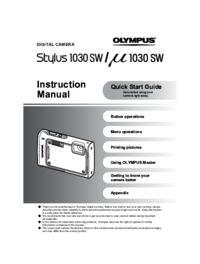

 (73 pages)
(73 pages)







Comments to this Manuals